3. GIT軟體操作
- 下載 portable版本
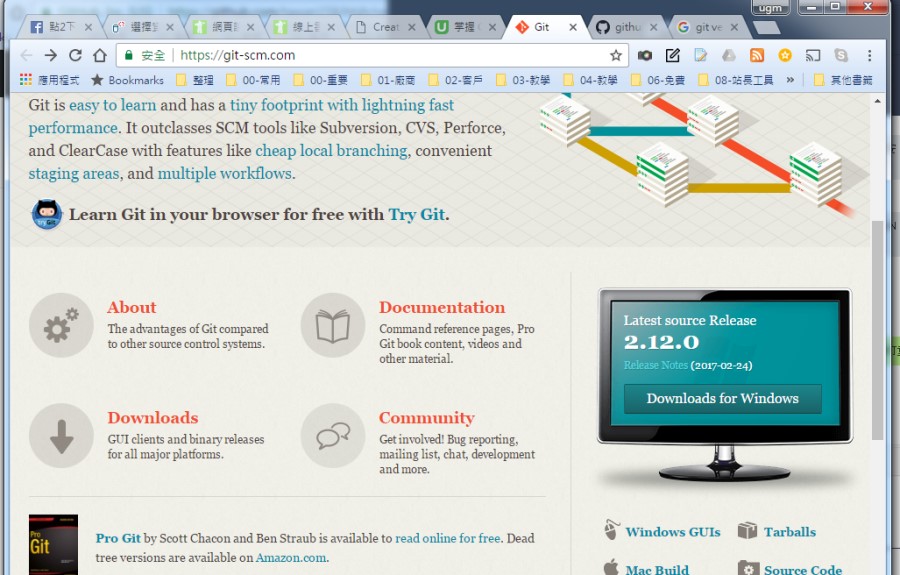
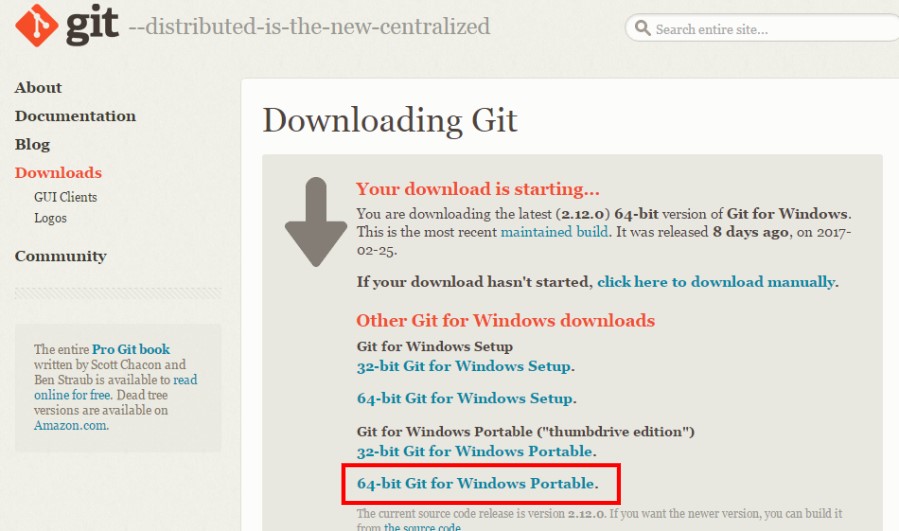
- 安裝
執行「PortableGit-2.12.0-64-bit.7z.exe」 - 執行 Git
雙按「git-bash.exe」
輸入「git version」檢查是否安裝成功
二、設定Git
- 設定作者的訊息
git config --global user.name "tawan158" git config --global user.email "tawan158@ugm.com.tw"
git config --global user.name "tawan158"
git config --global user.email "tawan158@ugm.com.tw"
請輸入自己申請的Github帳號與email
在每一次的 Git commit (提交,我們稍後會提到) 都會記錄作者的訊息像是 name 及 email ,
--global 代表全域設定,所有的數據庫
由於電腦教室會還原,因此每次到教室安裝「git」後,記得都要設定 - 查看訊息
git config --list
- 輸出時加上顏色
git config --global color.ui true
三、Windows 提示字元操作
- cd:改變目錄
- mkdir:建立一個目錄
- ls:顯示目錄下的檔案
- touch:建立新檔案
- 「.」 :代表本層
- 「..」 :代表上層
- 目錄 「/」
- 如果不想記太多指令,那麼請記一個「cd」就可以了
四、Git操作(這裡僅介紹與上傳有關的指令)
- git init :建立本地端數據庫
- git clone xxx:複製遠端數據庫
- git add .:將所有異動的檔案設成 stage 狀態
- git commit -m "commit訊息" :由於我主要是想更新網站資料,所以commit訊息,可以輸入"1"即可,-m是快速提交
- git push origin master:將 Commit 送出去
- 修改檔案 => 加入 stage (git add .) => 提交( git commit -m '1' )=> 上傳(git push origin master)



 2. 設定GITHUB PAGES為網頁伺服器
2. 設定GITHUB PAGES為網頁伺服器